لپ تاپ قدیمی می تواند جان دوباره ای بگیرد اگر تمایل به این کار داشته باشید. شنیده اید که هر چیز که خار آید روزی به کار آید؟ این ضرب المثل در مورد لپ تاپ های قدیمی هم صدق می کند. حتی اگر لپ تاپ قدیمی شما هزار بار ویروسی شده باشد و سرعت بسیار پایینی هم داشته باشد می توانید دوباره از آن به طرق مختلف استفاده کنید. شاید در ادامه وقتی بیشتر برایتان تشری حکردیم، از این همه قابلیت لپ تاپ قدیمی تان شگفت زده شوید. پس در ادامه ی این مقاله همراهمان بمانید.
در این مقاله به شما آموزش خواهیم داد که چگونه می توانید از لپتاپ های قدیمی مجدد به درستی استفاده و بهره ببریدو در این مسیر از هدر رفت هزینه جلوگیری کنید. با ما در هاو کن یو همراه باشید تا این روش ها را برای استفاده مجدد از لپ تاپ های قدیمی را مرور کنیم.
اول از همه وضعیت لپ تاپ را بررسی کنید

اگر مثلا هاردش به شدت آسیب دیده یا شیشه صفحه مانیتورش شکسته است یا کیبوردش یکی دو دکمه ندارد وقت آن است که آن را در سطل زباله بیندازید. البته تعمیر یک هارد خراب غیرممکن نیست اما خیلی هزینه بر استو شاید دیگر ارزش تعمیر را نداشته باشد.
اما اگر هارد لپ تاپ خوب بود گزینه های زیادی پیش رویتان است. واضح ترین این گزینه ها این است که هارد را دوباره فرمت کنید و ویندوز را هم بار دیگر نصب کنید. البته با فرض اینکه اطلاعات خود را به لپ تاپ جدیدتان منتقل کرده اید می توانید این کار را به راحتی انجام دهید. حالا بیایید نگاهی بیندازیم به شیوه های عملی استفاده ی مجدد از لپ تاپ قدیمی شما.
نصب لینوکس بر روی لپ تاپ های قدیمی

با انجام این گزینه با یک تیر چند هدف را می زنید. وقتی لینوکس را نصب می کنید سیستم عامل موجودتان را جانویسی می کند. علاوه بر این، سریع بوت می کند، در برابر ویروس مقاوم است و در محیط ویندوز-مانندش تقریبا می توان هر کاری انجام داد.
برای شما کاربران هاو کن یو که با لینوکس ناآشنا هستند باید گفت که لینوکس یک سیستم عامل متن باز است که هزاران برنامه را اجرا می کند که از آن میان می توان به LibreOffice و OpenOffice اشاره نمود. لینوکس می تواند مرورگرهایی نظیر گوگل کروم، فایرفاکس و اپرا را اجرا کند؛ می توان در لینوکس از ویرایشگرهای عکس نظیر GIMP که در حد فوتوشاپ عکس ویرایش می کنند استفاده نمود.
آیا به برنامه ای نیاز دارید که تنها در دسترس ویندوز قرار دارد؟ ابزاری نظیر PlayOnLinux می تواند آن را در لینوکس اجرا کند. البته لینوکس یک عیب هم دارد و آن اینکه در برخی موارد ترکیب بندی تنظیمات خاص دشوار است و همینطور، اتصال یه دستگاه های خارجی نظیر پرینتر در لینوکس مشکل است.
اما با این همه من عمیقا به شما توصیه می کنم که در لپ تاپ قدیمی خود لینوکس نصب کنید. شاید این سوال مطرح شود که کدام ورژن لینوکس را باید نصب کرد؟ ورژن های زیادی وجود دارد که البته Mint و Ubuntu از همه شان محبوب تر هستند
۷ ترفند موثر برای کاهش سر و صدای فن لپتاپ
۸ نکته بسیار مهم در هنگام خرید لپتاپ
لپ تاپ قدیمی را به یک Chrombook تبدیل کنید
 Chrombook لپ تاپ معمولی است که سرعت پردازش آن پایین است و یک رابط دارد که با گوگل پشتیبانی شده است و نیازی هم به سرعت پردازش بالا ندارد.
Chrombook لپ تاپ معمولی است که سرعت پردازش آن پایین است و یک رابط دارد که با گوگل پشتیبانی شده است و نیازی هم به سرعت پردازش بالا ندارد.
بدین ترتیب لپ تاپ قدیمی شما می تواند کاری فراتر از اجرای Chromium انجام دهد. چرا باید این را به جای لینوکس انتخاب کنید؟ بخشی به این خاطر که حتی در ساده ترین سخت افزارها هم اجرا می شود و بخشی هم به این دلیل که سراسر محیط آن گوگلی است و این نکته شاید برای کاربران آندروید و دوستداران گوگل جالب باشد.
در واقع اگر تمام کاری که با کامپیوتر شخصی تان انجام می دهید استفاده از یک مرورگر وب برای وبگردی و اپلیکیشن های ابری است، Chromium برای شما بهترین گزینه است. و حداقل دو راه آسان و رایگان برای انجام آن وجود دارد: Club Lunix و Neverware`s Cloudready .
از لپ تاپ قدیمی به عنوان سیستم ذخیره ی متصل به شبکه (NAS) استفاده کنید
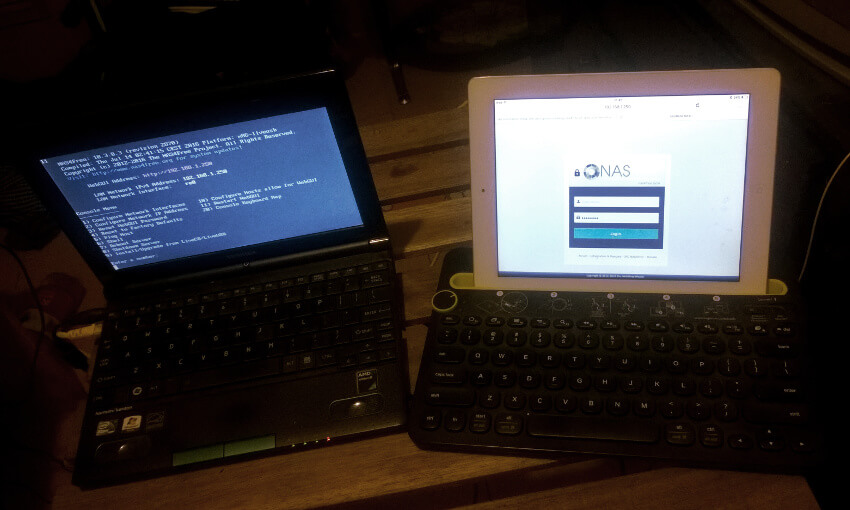
اگر لپ تاپ قدیمی تان در داخل خود، فضای هارد درایو وسیعی دارد می توانید آن را به یک سیستم ذخیره ی مثل به شبکه تبدیل کنید.
این ایده ی جدیدی نیست. می توانید یک درایو بزرگ را به شبکه ی خانگی خود متصل کنید و بعد محتویات آن درایو را در دسترس همه ی دستگاه هایتان قرار دهید: اعم از کامپیوتر شخصی، تلفن ها، تبلت ها و نظیر اینها. حتی بهتر از این، می توانید نه تنها در خانه بلکه هر جایی که به شبکه متصل باشید به آن درایو دسترسی داشته باشید. به جای اینکه تمام عکس های خود را در ابر بگنجانید می توانید آنها را در NAS قرار بدهید. به جای اینکه فیلم های مورد علاقه تان را بر روی تلفن تان بریزید می توانید آنها را از NAS پخش و تماشا کنید.
مرکز رسانه ی خانگی خود را بسازید
لپ تاپتان را به رسانه ای تبدیل می کنید که مثل تلویزیون عمل می کد و شما را مستقیما به هر چیز اعم از شبکه های تلویزیونی زنده تا نتفلیکس متصل می کنید و شما می توانید بر روی صفحه ی بزرگ آنها را ببینید.
البته صادقانه بگوییم، در این گزینه ارزش چندانی وجود ندارد. نتفلیکس در دسترس همه قرار دارد و بسیاری از لپ تاپ های قدیمی چندان قدرت پخش DVR را ندارند (به علاوه برای انجام این روش به یک تنظیم کننده، آنتن و کنترل از راه دور هم نیاز خواهید داشت) ولی به هر حال یک گزینه پیش رو است.
لپ تاپ قدیمی تان را به یک webcam تبدیل کنید
باید بپذیرید که همیشه نگران این بوده اید که شاید کسی از webcam لپ تاپ شما دارد برای جاوسی از شما استفاده می کند. اما شما می توانی با استفاده از iSpy ، که یک اپلیکیشن دوربین مدار بسته ی متن باز برای ویندوز است ورق را برگردانید. آنگاه لپ تاپ شما مثل دوربین مدار بسته ای می شود که می توانید با آن بر کودکان، حیوانات خانگی، پرستان بچه و محیط بیرون و چیزهای دیگر نظارت کنید.
لپ تاپ قدیمی تان را به یک قاب عکس دیجیتال تبدیل کنید
برای افرادی که دوست دارند همه کارها را خودشان انجام بدهند، هیچ چیز رضایت بخش تر از تجزیه ی یک لپ تاپ قدیمی و سپس تبدیل یکی از قطعات آن به یک قابل عکس دیجیتال نیست. بالاخره باید از آن صفحه مانیتور با رزولوشن بالا استفاده کرد دیگر، مگر نه؟
این کار ساده است. صفحه مانیتور را در داخل یک قاب قرار دهید، دل و روده ی کامپیوتر را پشت قاب قرار دهید و نرم افزار قاب دیجیتال را اجرا کنید. اما راه های دیگری هم وجود دارند که شاید بعدا در مورد آن با شما حرف زدیم.
راستی، می توانید هارد لپ تاپ را هم داخل یک کیس اکسترنال بگذارید و از آن به عنوان درایوUSB استفاده کنید. اگر شما هم ایدههای دیگری برای استفاده از لپ تاپ قدیمی تان دارید با ما در میان بگذارید.






برای ارسال دیدگاه خود، ابتدا وارد حساب کاربری خود شوید.
ورود